বেশিরভাগ সময় ব্যবহারকারীরা চলমান সমস্ত অ্যাপ্লিকেশনটি বন্ধ না করেই তাদের সিস্টেমটি বন্ধ করার চেষ্টা করে। উইন্ডোজ 10 ডিফল্টভাবে চলমান অ্যাপ্লিকেশনগুলি বন্ধ করার সময় বন্ধ করে দেয়। তবে ব্যবহারকারীরা এটি পরিবর্তন করতে পারবেন এবং উইন্ডোজটিকে অ্যাপ্লিকেশন সমাপ্ত করতে বাধা দিতে পারেন। এটি ব্যবহারকারীদের তাদের চলমান কাজের অগ্রগতি সংরক্ষণ এবং অ্যাপ্লিকেশনগুলি নিরাপদে বন্ধ করতে সহায়তা করবে। এই নিবন্ধে, আমরা আপনাকে এমন পদ্ধতি সরবরাহ করব যা আপনাকে বিভিন্ন পদ্ধতির মাধ্যমে এই সেটিংস পরিবর্তন করতে সহায়তা করতে পারে।
গ্রুপ নীতি সম্পাদক উইন্ডোজ 10 হোম সংস্করণগুলিতে উপলভ্য নয়; অতএব আমরা একটি রেজিস্ট্রি পদ্ধতি অন্তর্ভুক্ত করেছি যা আপনি সেটিংসটি সংশোধন করতে ব্যবহার করতে পারেন।
উইন্ডোজ বন্ধ করে দেওয়ার আগে অ্যাপ্লিকেশন বন্ধ করে দেওয়া বন্ধ করুন
আমাদের দুটি পদ্ধতি রয়েছে যা উইন্ডোজ 10 বন্ধ করার সময় অ্যাপ্লিকেশন সমাপ্তি থেকে বিরত রাখবে। এর একটি পদ্ধতি স্থানীয় গ্রুপ পলিসি এডিটর ব্যবহার করে করা হয় এবং অন্যটি রেজিস্ট্রি এডিটর ব্যবহার করে। উভয়ের একই পরিণতি হবে; তবে এটি ব্যবহারকারীর অ্যাক্সেস কী এবং তার সাথে পরিচিত তা নির্ভর করে।
স্থানীয় গোষ্ঠী নীতি সম্পাদকের মাধ্যমে বন্ধ করার সময় অ্যাপ্লিকেশনটির স্বয়ংক্রিয়ভাবে সমাপ্তি বন্ধ করা হচ্ছে
লোকাল গ্রুপ পলিসি এডিটর হ'ল একটি উইন্ডোজ বৈশিষ্ট্য যার মাধ্যমে ব্যবহারকারীরা তাদের উইন্ডোজ অপারেটিং সিস্টেম পরিচালনা ও কনফিগার করতে পারেন। এটি ব্যবহারকারীদের তাদের সিস্টেমের জন্য সংশোধন করতে পারে এমন প্রায়শই সমস্ত বিকল্প সরবরাহ করে। বন্ধ করার সময় অ্যাপ্লিকেশনগুলির স্বয়ংক্রিয় সমাপ্তি বন্ধ করতে সক্ষম করতে নীচের পদক্ষেপগুলি অনুসরণ করুন:
বিঃদ্রঃ : স্থানীয় গোষ্ঠী নীতি সম্পাদক শুধুমাত্র উইন্ডোজ 10 এন্টারপ্রাইজ, উইন্ডোজ 10 প্রো এবং উইন্ডোজ 10 শিক্ষা সংস্করণগুলিতে উপলভ্য। আপনার যদি অন্য একটি উইন্ডোজ 10 সংস্করণ থাকে তবে সরাসরি পদ্ধতি 2 এ ঝাঁপুন।
- টিপুন উইন্ডোজ কী + আর খুলতে চালান বাক্স টাইপ করুন “ gpedit.msc 'রান বাক্সে এবং টিপুন প্রবেশ করুন খুলতে স্থানীয় গ্রুপ নীতি সম্পাদক । পছন্দ করা হ্যাঁ এ ইউএসি (ব্যবহারকারীর অ্যাকাউন্ট নিয়ন্ত্রণ) শীঘ্র.

স্থানীয় গোষ্ঠী নীতি সম্পাদক খোলা হচ্ছে
- স্থানীয় গোষ্ঠী নীতি সম্পাদকের বাম ফলকে, নিম্নলিখিত অবস্থানে নেভিগেট করুন:
কম্পিউটার কনফিগারেশন প্রশাসনিক টেম্পলেটগুলি সিস্টেম শাটডাউন বিকল্পগুলি
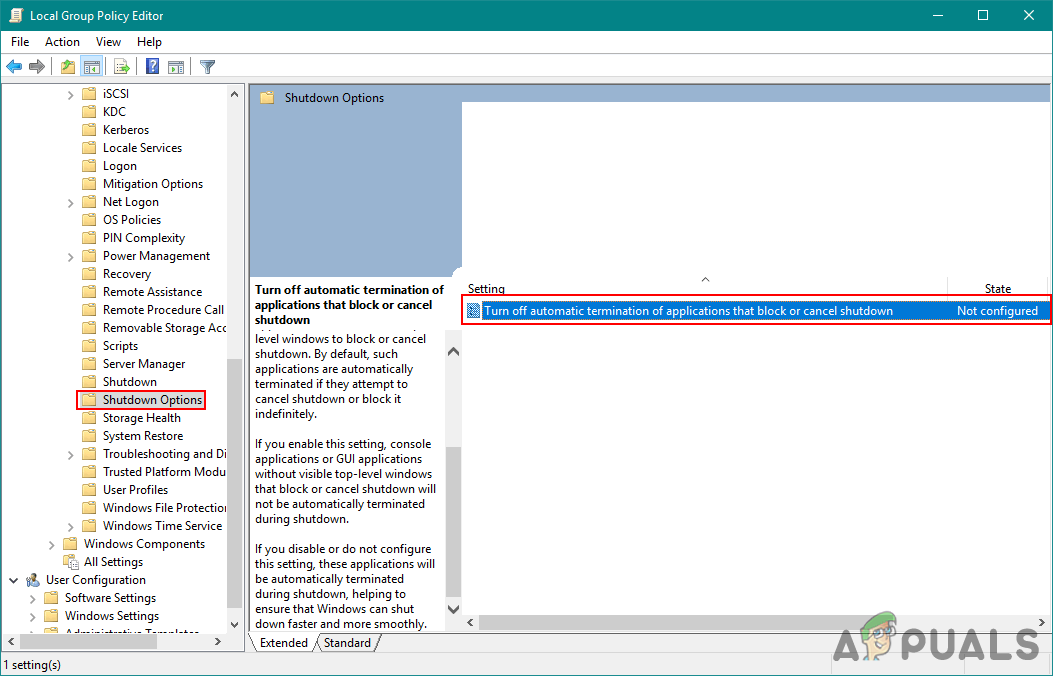
সেটিংস খুলছে
- ডাবল ক্লিক করুন শাটডাউনটি বাতিল বা বাতিল করে এমন অ্যাপ্লিকেশনটির স্বয়ংক্রিয়ভাবে সমাপ্তি বন্ধ করুন ডান ফলকে বিকল্প। একটি নতুন উইন্ডো আসবে, এখন থেকে টগলটি সংশোধন করুন কনফিগার করা না প্রতি সক্ষম । ক্লিক করুন প্রয়োগ করুন এবং ঠিক আছে পরিবর্তনগুলি সংরক্ষণ করতে বোতাম।
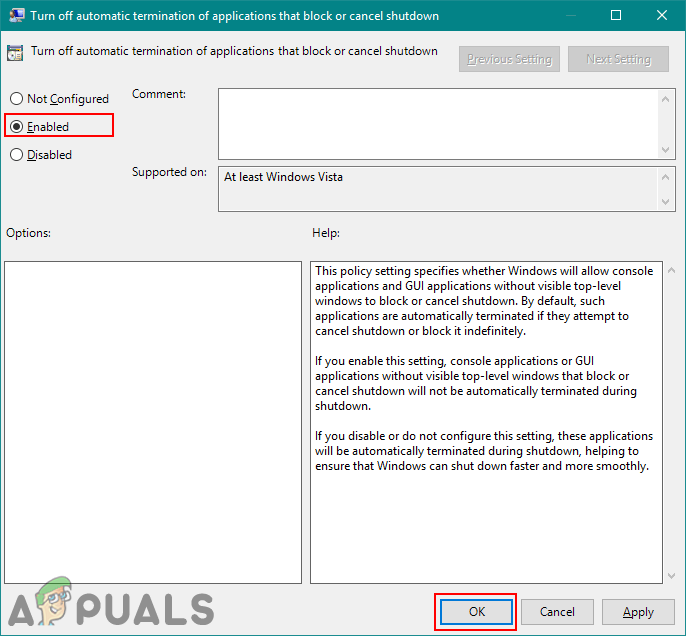
সেটিংস সক্ষম করা হচ্ছে
- উইন্ডোজ বন্ধ করার সময় অ্যাপ্লিকেশনটি শেষ করবে না।
রেজিস্ট্রি সম্পাদকের মাধ্যমে বন্ধ করার সময় অ্যাপ্লিকেশনটির স্বয়ংক্রিয় সমাপ্তি বন্ধ করা হচ্ছে
এই অন্যান্য পদ্ধতিটি রেজিস্ট্রি সম্পাদকের মাধ্যমে এই সেটিংসটি সংশোধন করে। বেশিরভাগ ব্যবহারকারীর রেজিস্ট্রি এডিটরটির সাথে অনেক বেশি পরিচিত। তবে রেজিস্ট্রি এডিটরটিতে প্রথম পদ্ধতির চেয়ে কম কাস্টমাইজেশন বিকল্প থাকবে। কীগুলি বা মান অনুপস্থিত থাকতে পারে এবং ব্যবহারকারীকে সেগুলি ম্যানুয়ালি তৈরি করতে হবে। এটি চেষ্টা করার জন্য নীচের পদক্ষেপগুলি অনুসরণ করুন:
- টিপুন উইন্ডোজ কী + আর খুলতে a চালান বাক্স এখন টাইপ করুন “ regedit 'এবং টিপুন প্রবেশ করুন খোলার কী রেজিস্ট্রি সম্পাদক । এছাড়াও, ক্লিক করুন হ্যাঁ এ ইউএসি (ব্যবহারকারীর অ্যাকাউন্ট নিয়ন্ত্রণ) প্রশাসনিক সুযোগসুবিধায় এটি খুলতে অনুরোধ জানানো।
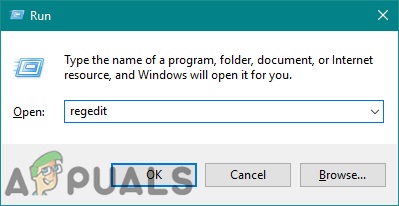
খোলার রেজিস্ট্রি এডিটর
- রেজিস্ট্রি এডিটর উইন্ডোতে, নিম্নলিখিত কীটিতে নেভিগেট করতে বাম ফলকটি ব্যবহার করুন:
HKEY_LOCAL_MACHINE OF সফ্টওয়্যার icies নীতিগুলি মাইক্রোসফ্ট উইন্ডোজ সিস্টেম
- এখন ডান ফলকে সন্ধান করুন AllowBlockingAppsAtShutdown মান। যদি এটি বিদ্যমান না থাকে তবে ডান ফলকের যে কোনও জায়গায় ডান-ক্লিক করুন এবং চয়ন করুন নতুন> ডিডাবর্ড (32-বিট) মান একটি নতুন তৈরি এবং নামকরণ AllowBlockingAppsAtShutdow ।
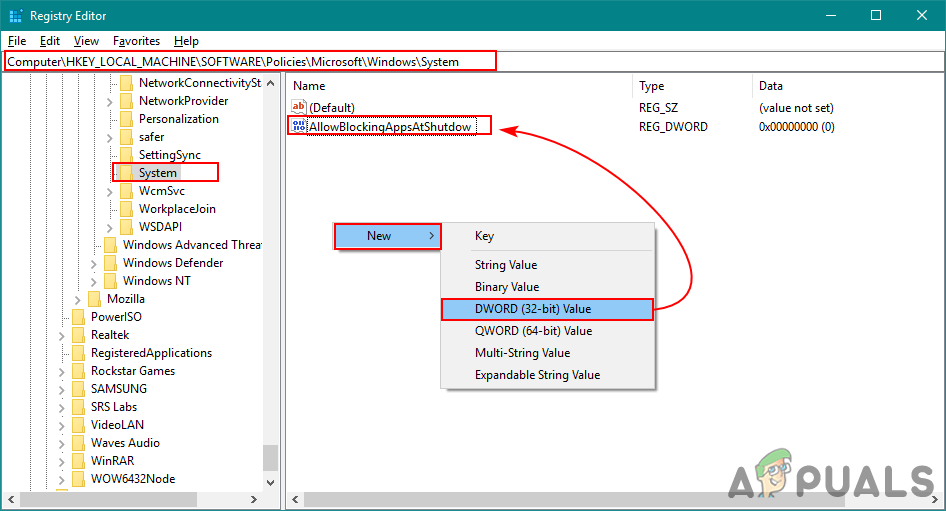
নির্দিষ্ট সেটিংসের জন্য নতুন মান তৈরি করা হচ্ছে
- মানটিতে ডাবল ক্লিক করুন এবং পরিবর্তন করুন মান তথ্য প্রতি ঘ । ক্লিক করুন ঠিক আছে পরিবর্তন প্রয়োগ করতে বোতাম।
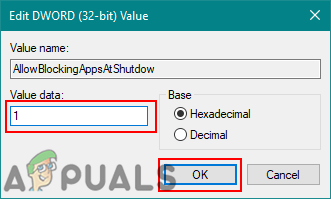
মান পরিবর্তন করা হচ্ছে
- পরিবর্তনগুলি করার পরে, আপনার কম্পিউটারটি পুনরায় চালু করতে ভুলবেন না যাতে পরিবর্তনগুলি কার্যকর হবে।

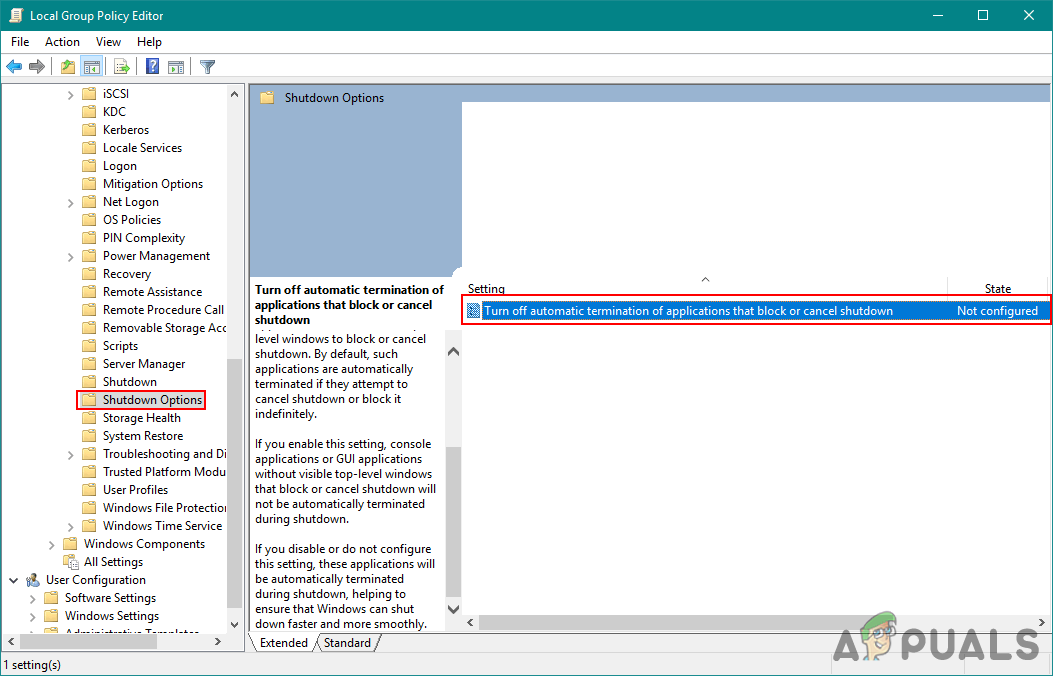
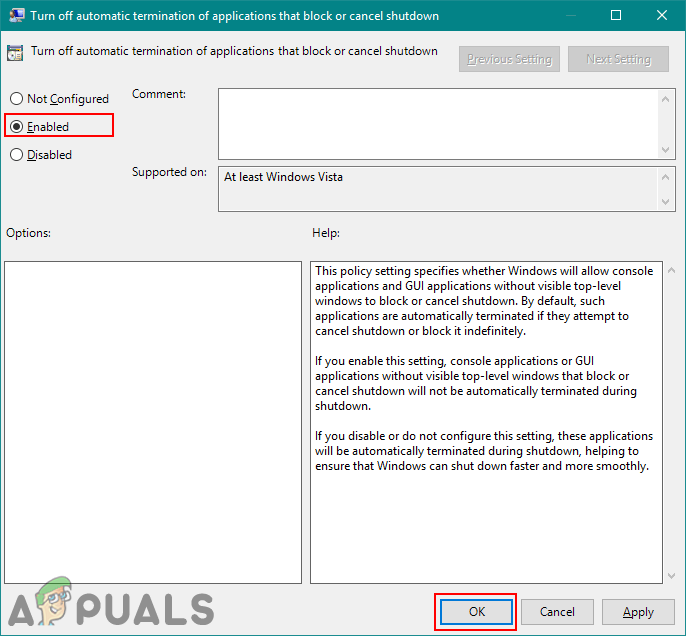
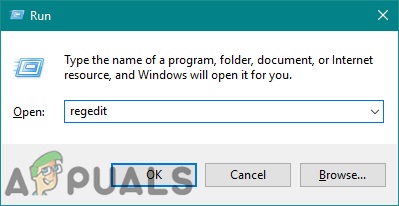
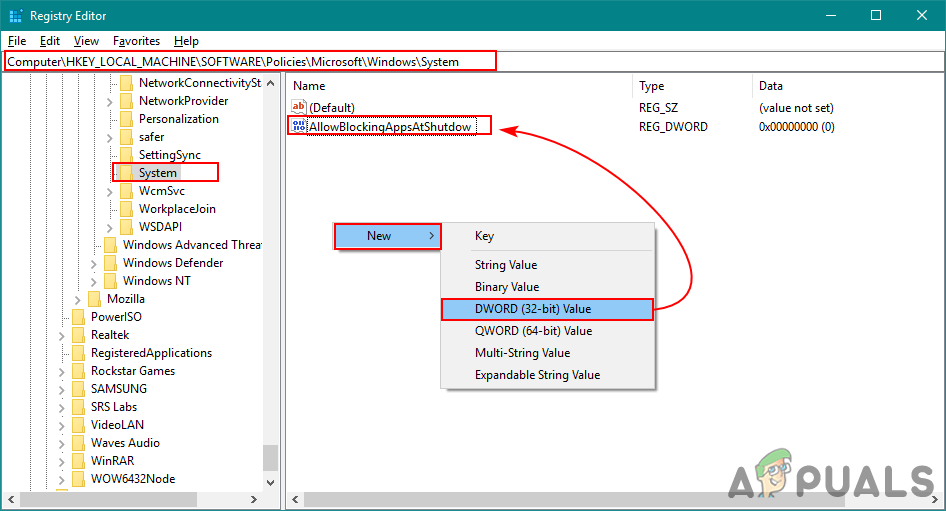
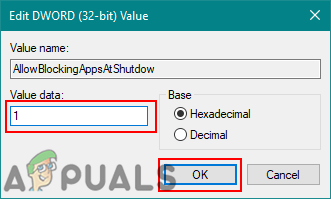

















![[ফিক্স] ইএসও 'একটি অপ্রত্যাশিত অভ্যন্তরীণ ত্রুটি ঘটেছে'](https://jf-balio.pt/img/how-tos/54/eso-an-unexpected-internal-error-has-occurred.png)





